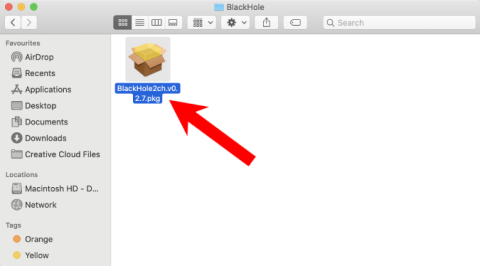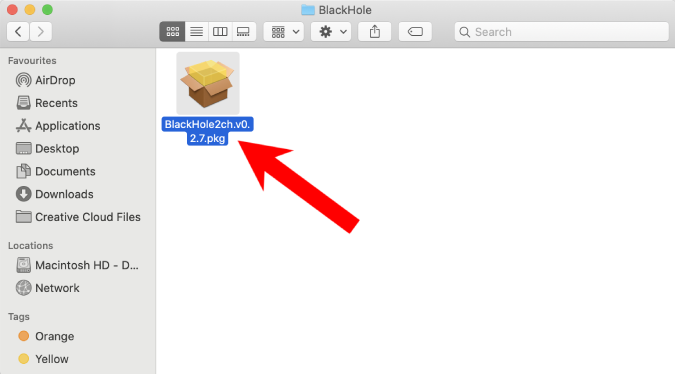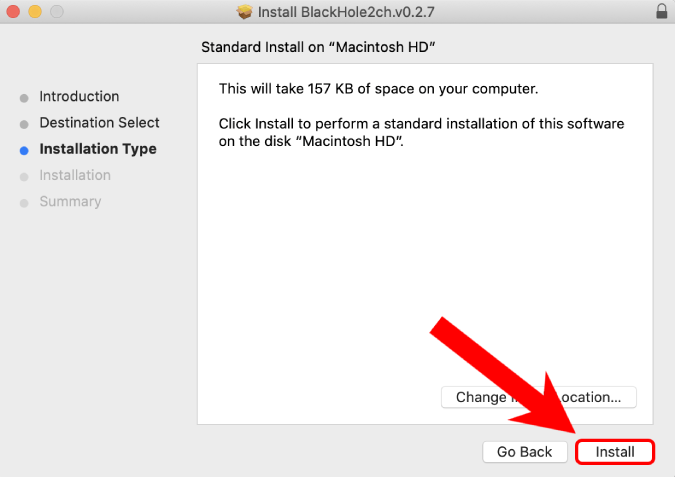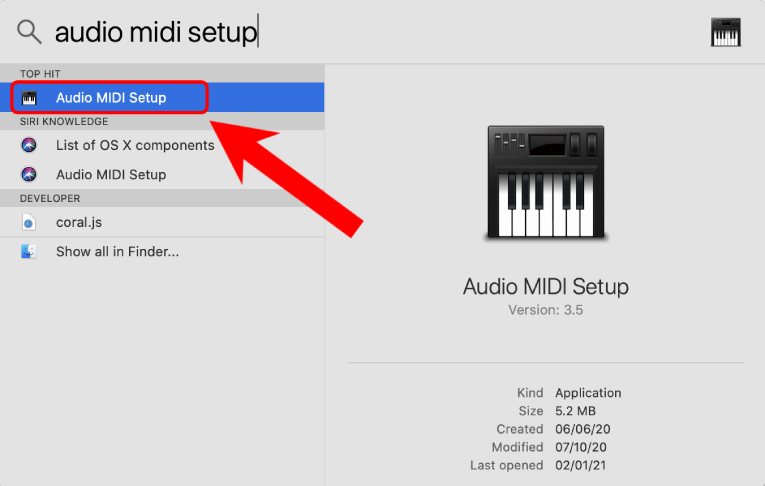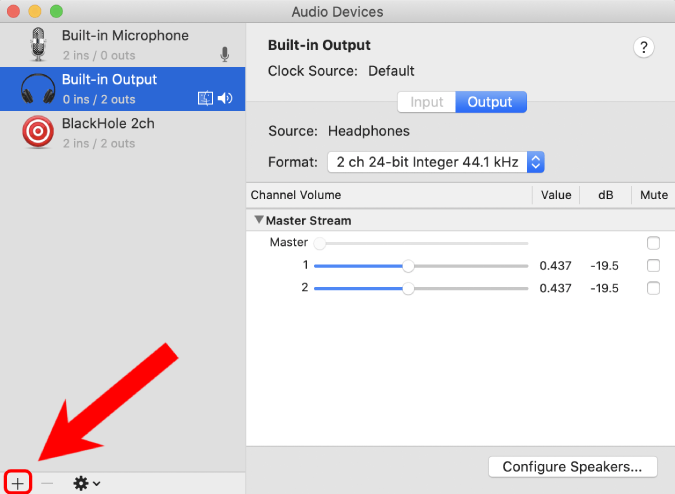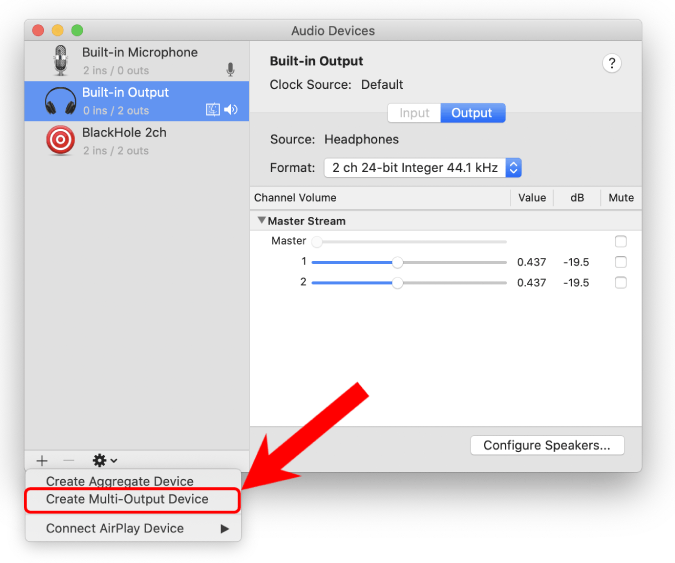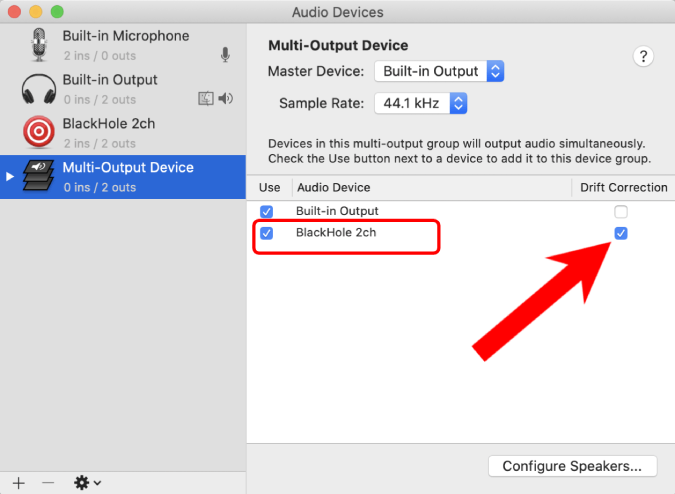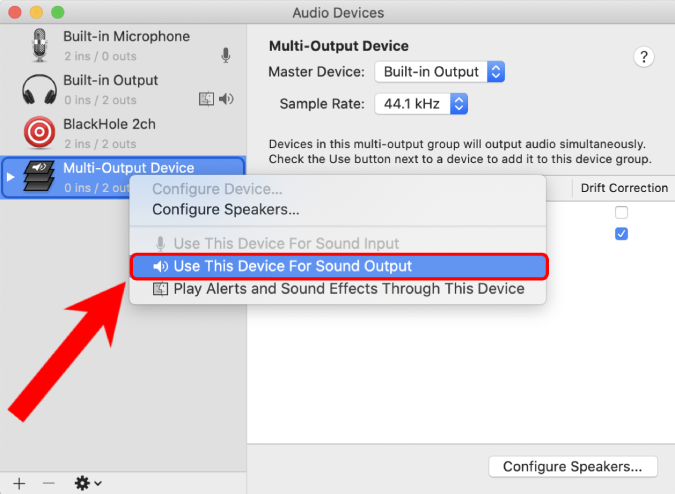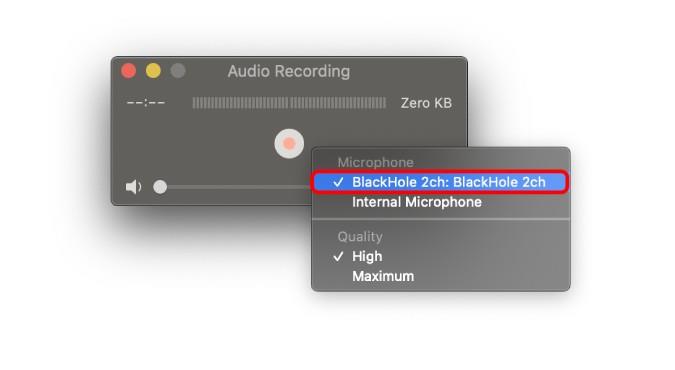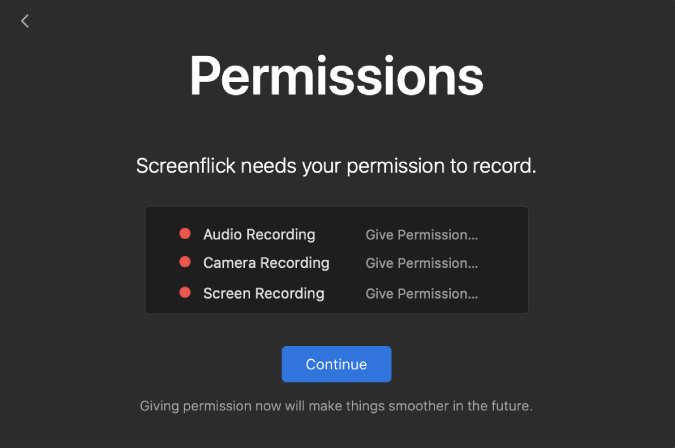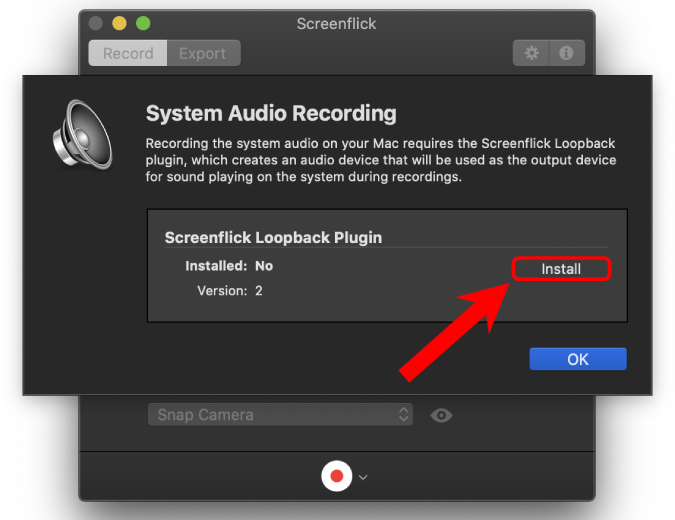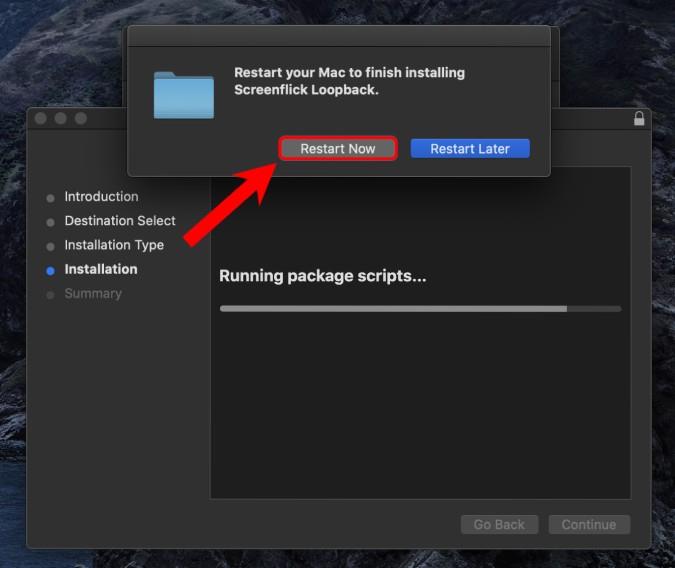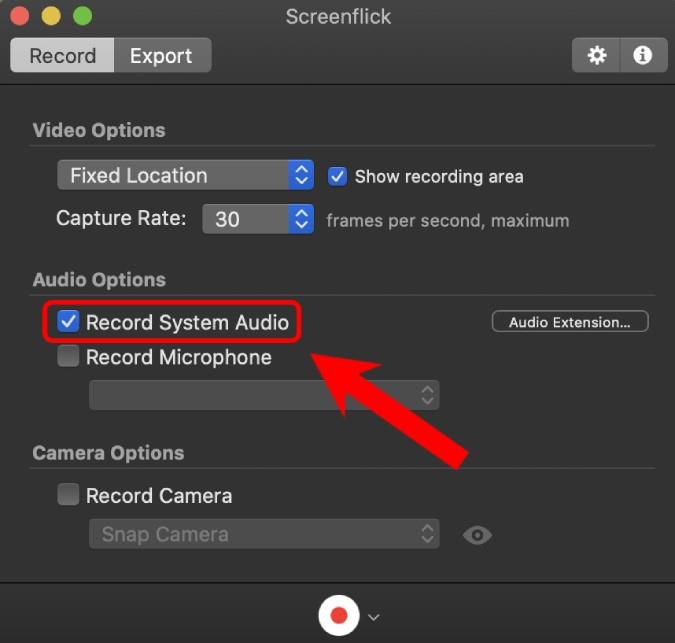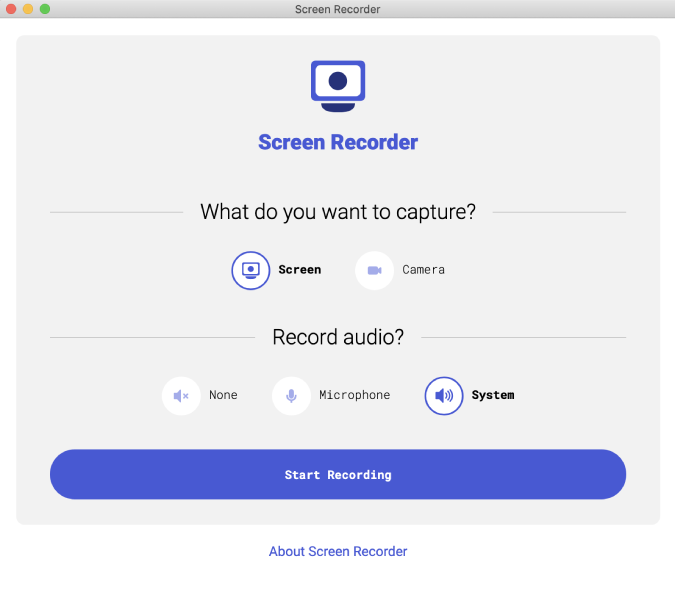macOS fournit un bon enregistreur d'écran intégré appelé Quicktime pour des enregistrements audio et vidéo rapides. Cependant, il ne fournit pas d'option pour enregistrer l'audio interne ou le son du système. Par exemple, si vous souhaitez enregistrer le navigateur Chrome en train de jouer un son, il n'est pas possible de le faire nativement avec le lecteur QuickTime. Voici donc 3 façons d'enregistrer l'écran sur Mac avec l'audio interne.
Enregistreur d'écran Mac avec audio interne
Avant d'aborder le processus, il existe 3 façons d'enregistrer l'écran sur Mac avec l'audio interne :
- Méthode native avec QuickTime Player
- Enregistreur d'écran mac tiers
- Extension chromée
La première méthode nécessite que vous installiez un pilote de son virtuel. Voyons comment cela fonctionne.
1. Méthode native
Afin d'enregistrer de l'audio avec le lecteur Quicktime interne, nous aurions besoin d'installer un plugin tiers. Fondamentalement, le plugin agit comme un périphérique audio qui achemine l'audio interne du système vers QuickTime Player. Il existe de nombreux plugins tiers comme Sunflower. Cependant, je recommanderais BlackHole car il est activement mis à jour et fonctionne avec la dernière version de macOS Big Sur .
Notez que BlackHole vous oblige à avoir un identifiant de messagerie actif pour vous inscrire et le lien de téléchargement sera transmis au même identifiant de messagerie. Si vous ne souhaitez pas vous inscrire, vous pouvez télécharger le code source et le compiler à l'aide de Brew.
Une fois le package téléchargé, fermez toutes les applications qui utilisent l'audio . Une fois cela fait, double-cliquez sur le package BlackHole pour l'installer.
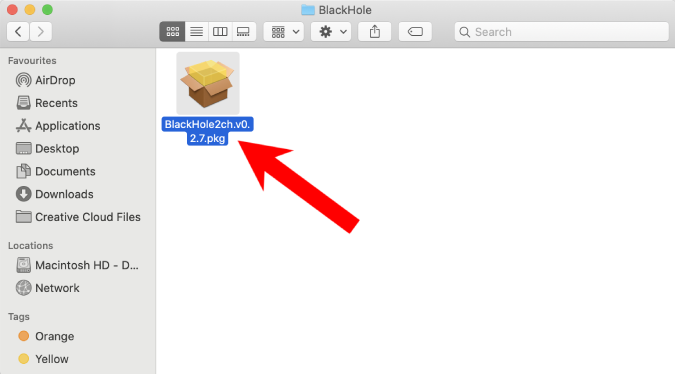
Lors de l'installation, laissez les options par défaut et cliquez sur le bouton Installer.
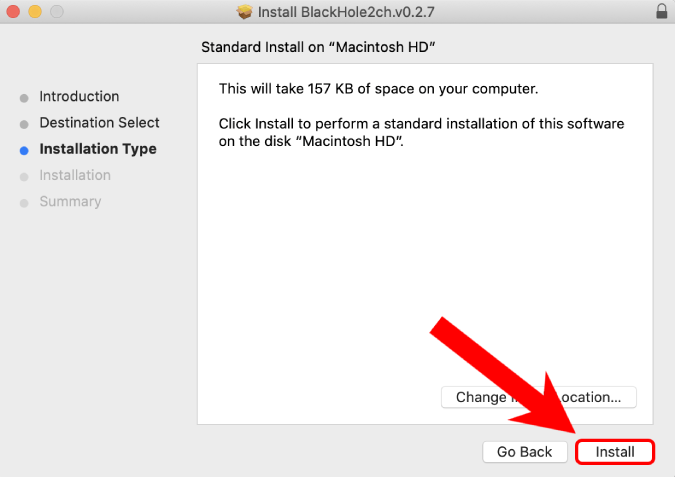
Une fois l'installation réussie, accédez à la recherche Spotlight et tapez "Configuration Audio Midi". Cliquez sur Configuration Audio MIDI.
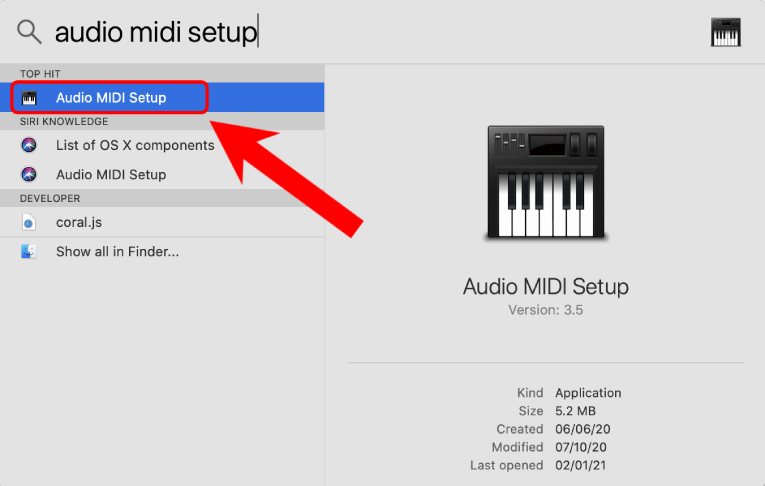
Dans le menu Audio Midi Setup, cliquez sur l'icône « + » dans le coin inférieur gauche.
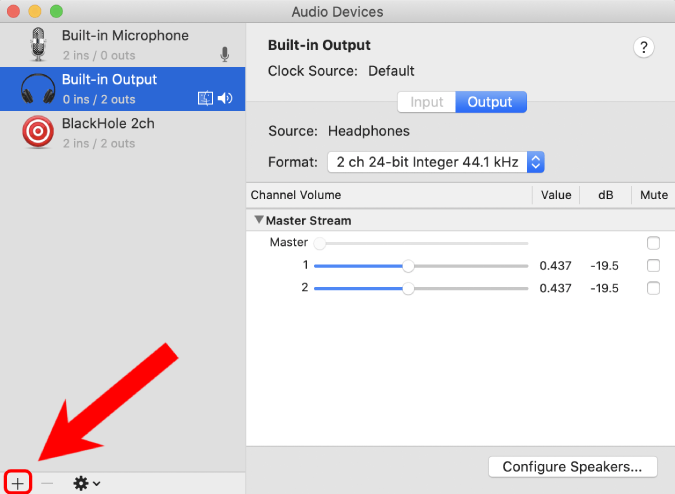
Sélectionnez « Créer un périphérique à sorties multiples » dans le menu déroulant.
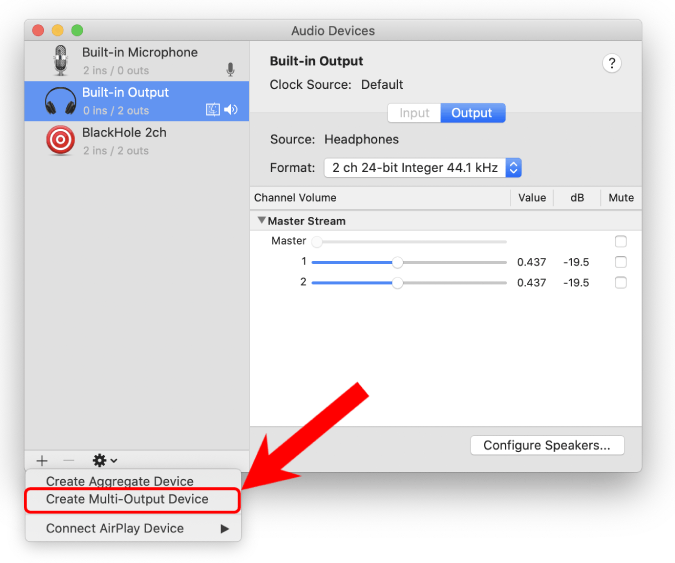
Une fois que vous avez créé un périphérique à sorties multiples, vous verrez "BlackHole 2ch" sous les options de périphérique audio. Cochez les cases "Utiliser" et "Correction de dérive" à côté.
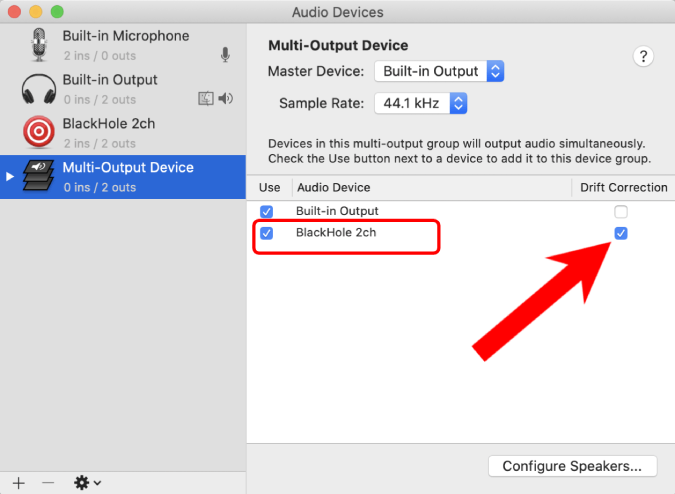
Faites un clic droit sur Périphérique à sorties multiples et cliquez sur "Utiliser ce périphérique pour la sortie audio" .
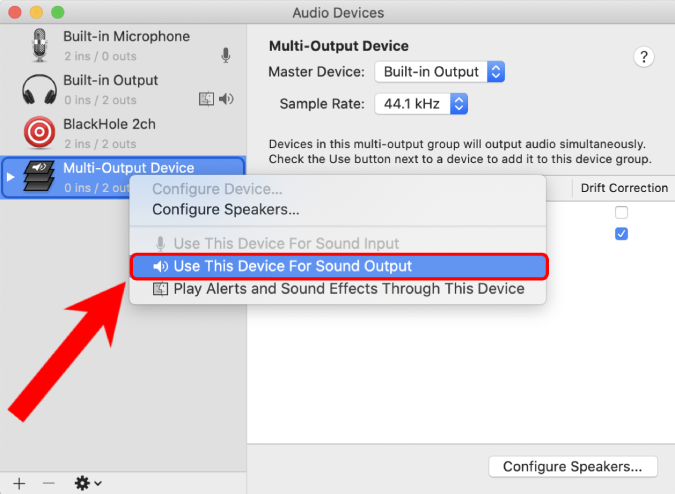
Maintenant, dirigez-vous vers QuickTime Player et démarrez un nouvel enregistrement. Sélectionnez "BlackHole 2ch" comme périphérique de microphone pour enregistrer l'audio interne de votre Mac.
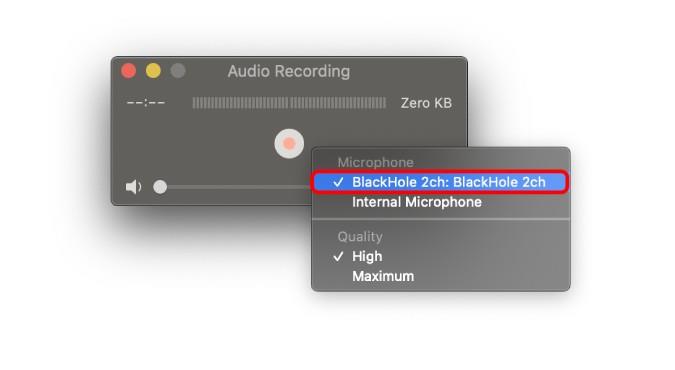
2. Application tierce
Le problème avec la configuration d'une carte son virtuelle est qu'elle peut perturber vos paramètres audio. Par exemple, lorsque vous modifiez le périphérique de sortie audio par défaut, les touches multimédias de votre clavier cesseront de fonctionner. Par conséquent, si vous ne maîtrisez pas bien le processus, il est préférable d'utiliser une application tierce qui fait le gros du travail pour vous.
L'une des meilleures applications pour enregistrer l'écran sur Mac avec audio interne est Screenflick. Cependant, après l'installation, vous devez configurer une extension Screenflick. Avant tout, téléchargez l'enregistreur d'écran Screenflick mac. Une fois cela fait, fournissez-lui les autorisations appropriées et installez l'application.
Télécharger Screenflick pour macOS
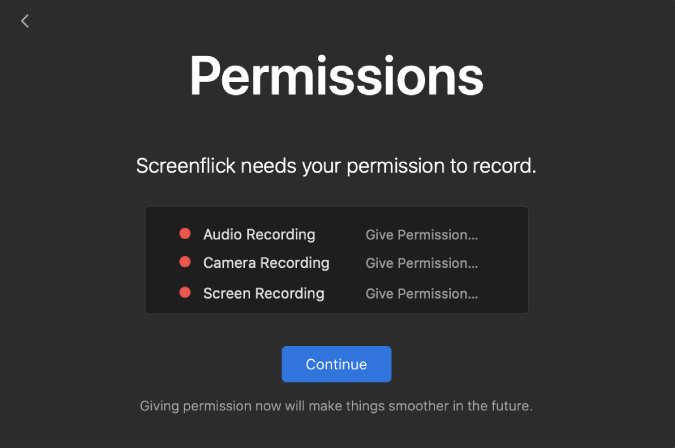
Maintenant, lorsque vous ouvrez Screenflick, cochez l'option intitulée "Enregistrer l'audio du système" .
Ensuite, Screenflick ouvrira une fenêtre contextuelle demandant d'installer le plug-in Screenflick Loopback. Cliquez sur le bouton Installer pour autoriser l'installation.
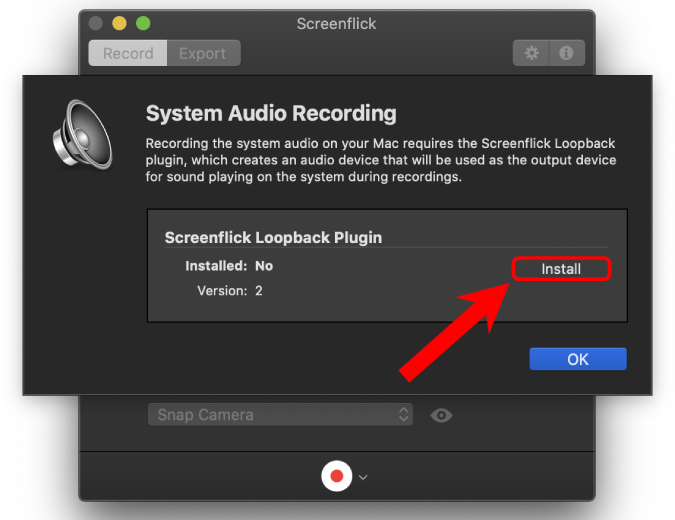
Screenflick installera le plug-in Screenflick Loopback. Fournissez les autorisations nécessaires et poursuivez l'installation.
Après l'installation, Screenflick vous demandera de redémarrer votre système mac . Enregistrez tout le travail et redémarrez votre PC pour continuer.
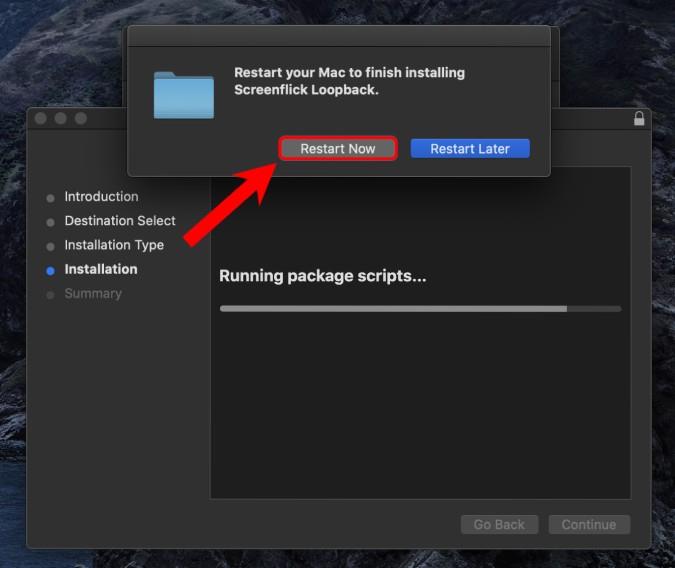
Après le redémarrage, ouvrez Screenflick et cochez la case à côté de "Enregistrer l'audio du système" et vous pourrez maintenant enregistrer l'audio du système de manière transparente.
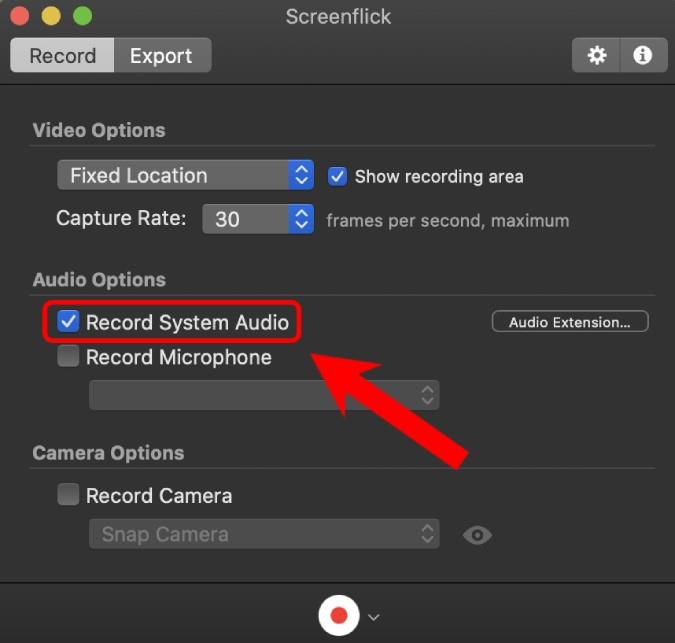
3. Extension chromée
Si la plupart de vos enregistrements se trouvent dans le navigateur Web, en particulier Chrome, il est préférable de télécharger une extension Chrome plutôt qu'une application tierce. La meilleure extension Chrome pour enregistrer l'écran mac avec audio interne est Screen Recorder. C'est une extension populaire qui vous permet d'effectuer un enregistrement illimité sans filigrane.
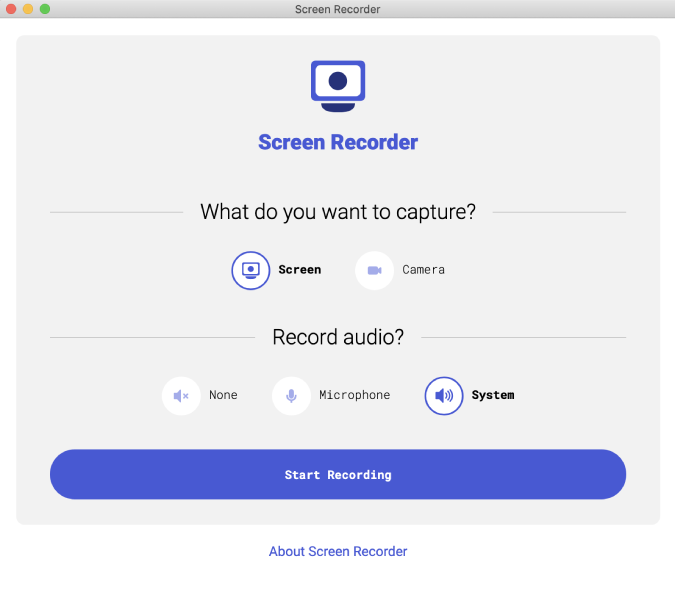
Il y a quelques mises en garde avec l'extension. Il exporte les enregistrements d'écran au format webm. Par conséquent, si vous souhaitez l'utiliser dans Final Cut Pro ou d'autres éditeurs, vous devrez le convertir en MP4. Une autre mise en garde est qu'en raison des restrictions macOS, Screen Recorder ne peut pas enregistrer d'audio interne en dehors d'un onglet Chrome. Si vous enregistrez le son de plusieurs onglets, c'est un peu difficile avec cette extension.
Télécharger Screen Recorder pour Google Chrome
Mots de clôture : Enregistreur d'écran Mac avec audio interne
Le moyen le plus simple d'enregistrer de l'audio interne sur Mac est via Screenflick. Si vous aimez bricoler avec macOS, vous pouvez continuer et installer le plugin audio BlackHole. Il vous permet également d'acheminer l'audio dans les jeux et différentes applications. Si vous enregistrez principalement dans le navigateur Chrome , l'extension Screen Recorder est un bon choix.
Lisez également: Prolongez la durée de vie de votre MacBook avec ces applications d'économie de batterie